RESUMO
Saiba como realizar um Recibo de Acerto no Net Factor, onde você irá liquidar títulos ou pendências a partir de um crédito para o cedente (pendência negativa) existente no sistema.
APRESENTAÇÃO
Para que o crédito do cedente fique disponível para realizar o recibo de acerto, no Config em ‘Tabelas – Eventos’ deve ser marcada a opção ‘Evento para Pendência de Retenção’ no evento da pendência.
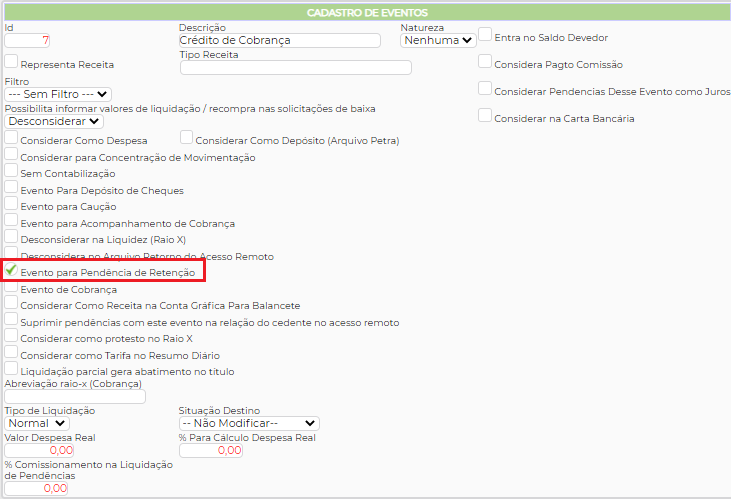
No Net Factor Operacional em ‘Cobrança – Recibo de Acertos’ o usuário seleciona a empresa e clicar em ‘Incluir’ para iniciar o Recibo de Acerto.
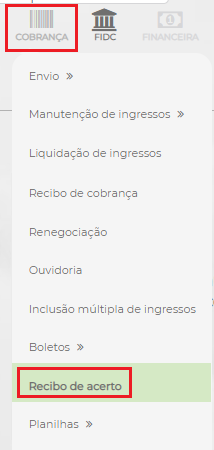
Na tela seguinte você deve informar os parâmetros de cobrança do recibo como data, local de cobrança, cedente e o evento do recibo.
A primeira parte do recibo refere-se ao crédito do cedente (pendência negativa). Deve ser informado o intervalo de seleção ou procurar pelas pendências específicas em ‘Informar ID’ e clicar em ‘Confirmar’ para realizar a busca.
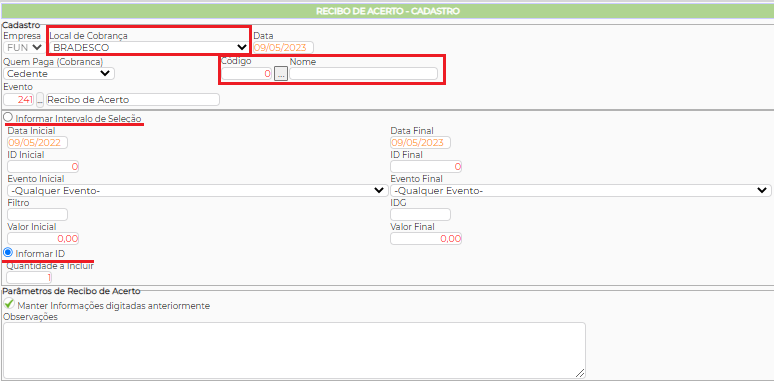
Serão exibidas as pendências de crédito (negativas) que estão no intervalo de seleção. Selecione as pendências marcando/desmarcando a coluna ‘Enviar’. Você sempre deve clicar em ‘Recalcula’ para que todas a informações sejam atualizadas no recibo. Após, clicar em ‘Confirmar’.

Você será direcionado a tela abaixo, onde você poderá gerar um Recibo de Recompra (Reembolso) ou Recibo de Pendência, assim você irá liquidar os títulos/pendências com o crédito selecionado na etapa anterior.
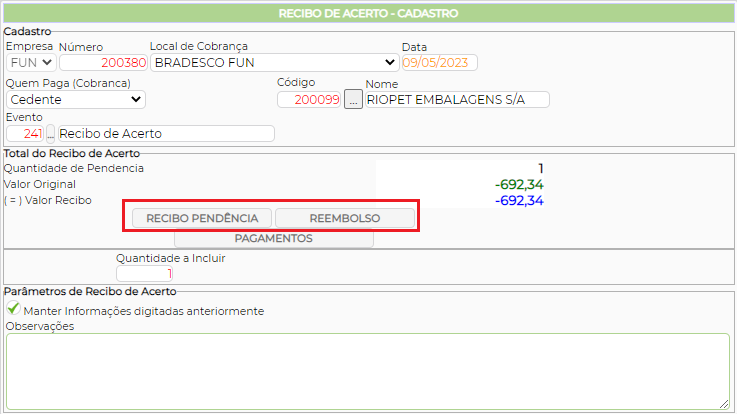
- Recibo de Recompra
(Reembolso)
Quando você clicar em ‘Reembolso’ você será direcionado as telas do recibo de recompra. Veja como você realiza um Recibo de Recompra clicando aqui.
- Recibo de Pendência
Da mesma maneira se comporta o Recibo de Pendência, quando você selecionar a opção Recibo de Pendência você será direcionado ao recibo, veja clicando aqui como realizar o recibo de pendência.
Após realizar os recibos desejados o sistema lhe redirecionará para a tela do Recibo de Acerto. Você deve terá a opção de excluir os recibos caso deseje.
Também ficará disponível a opção de ‘Pagamentos’ onde você pode informar os dados de pagamento do recibo.
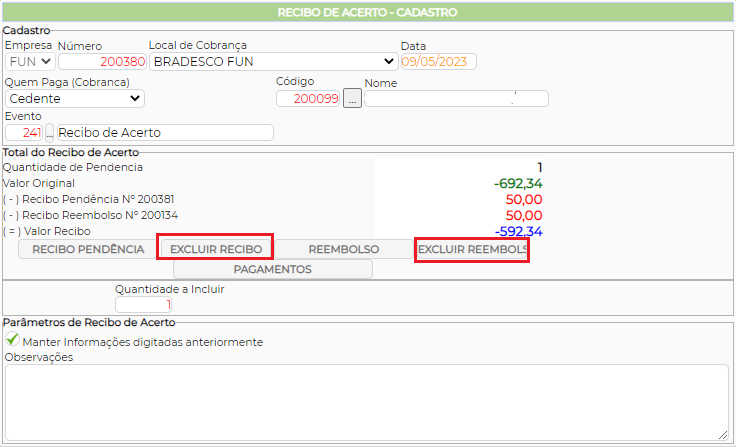
Após feito isso você deve voltar a lista de recibos pelo caminho ‘Cobrança – Recibo de Acerto’ e clicar em efetivar.

Após efetivado o seu status mudará para SIM.
No campo ‘Valor Retido’ você consegue observar o valor de suas pendências de crédito que foram usadas neste recibo. O campo ‘Valor do Recibo’ será o valor do ser Recibo de Acerto, caso o valor seja R$ 0,00 isto significa que você utilizou todo o crédito do cedente disponível. Caso fique um valor negativo, significa que você não utilizou todo o crédito do cedente e este valor será lançado no sistema em forma de pendência.

Na lista dos Recibos de Acerto também é possível imprimir o comprovante do recibo de acerto e/ou os recibos de pendência e de recompra individualmente, contendo os dados das pendências e dos títulos que foram liquidados.

Manual Nº 30.01.01


